Instagram var den første populære sosiale medieappen som først og fremst var beregnet på bruk av bærbare enheter (telefon, nettbrett). Mens Instagram-nettstedet for skrivebordet er fratatt noen viktige funksjoner, tilbyr telefonappen, både på iOS og Android, et omfattende utvalg funksjoner, hvorav noen ikke er å finne på skrivebordsversjonen.
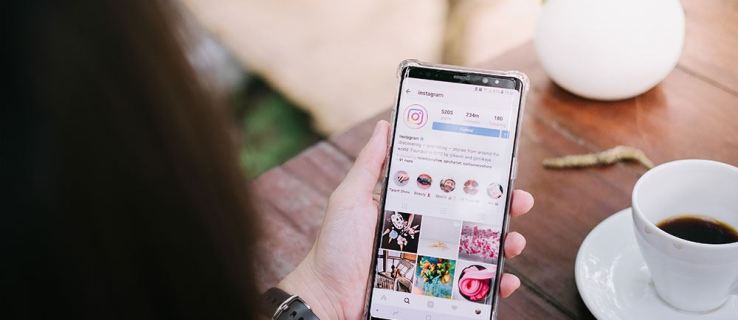
For det meste trenger du ikke URL-er på Instagram. Imidlertid er det tider når du må håndtere dem. Slik finner du, sender og administrerer nettadresser på Instagram.
Finne din Instagram-URL
La oss starte med skrivebordsversjonen. Å finne Instagram-URLen din i en nettleser (stasjonær eller mobil) er ganske enkelt. Bare naviger til profilen din ved å klikke/trykke på profilikonet nederst til høyre på skjermen. Dette tar deg til profilen din. For å kopiere profilens URL, naviger ganske enkelt til adressefeltet, velg innholdet og kopier det. Nå limer du den inn der det er nødvendig.
Så du kan sikkert si at det er relativt enkelt å finne URL-en til profilen din på skrivebordet. Dessverre bruker de aller fleste mennesker ikke Instagram på datamaskinene sine. Hvis de tilfeldigvis foretrekker å sjekke IG-feeden fra en stasjonær enhet, vil de mest sannsynlig bruke en stasjonær app. Dette er nesten identisk med mobilappen og har de fleste funksjonene i mobilappen (for eksempel chat).
Du kan bare ikke finne Instagram-URLen din ved å bruke appen. URL-mønsteret for Instagram-profiler er imidlertid like enkelt som det kommer. Hver profil har Instagram URL og ditt bokstavelige brukernavn kombinert. Så Instagram-profilens URL vil være //www.instagram.com/brukernavn.
I et tilfelle der du vil sende profil-URLen din til noen eller lime den inn i et felt på et nettsted, vil den enkleste måten å gå på være å bruke nettstedsversjonen av Instagram.
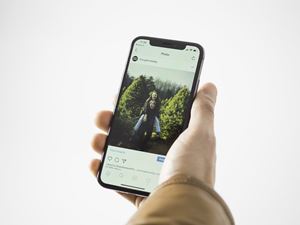
Legg ut nettadresser
Instagram har gjort det veldig enkelt å dele bilder og videoer – under hvert eneste innlegg på Instagram er det et pilikon som indikerer delefunksjonen. Hvis du er på mobil- eller skrivebordsappen, åpner du muligheten for å sende innlegget direkte til noen ved å trykke på dette ikonet. Du kan til og med velge flere profiler for å sende dem separat. Mesteparten av tiden er det slik du vil sende innlegg til andre brukere.
Når det er sagt, kan det være lurt å sende det aktuelle innlegget til et sted utenfor Instagram. Kanskje du vil ha en Facebook Messenger-gruppe for å se bildet, og kanskje du trenger URL-en til et nettforum. Heldigvis, ved å følge de tre prikkene, plassert i det øverste hjørnet av hvert innlegg, vil du se Kopier link alternativ. Klikk eller trykk på den, avhengig av om du bruker skrivebords- eller mobilappen.
Dette vil automatisk kopiere URL-en til det aktuelle innlegget. Nå er det bare å lime det inn der du trenger det, og det er stort sett det.
Til slutt, hvis du bruker nettleseren for å få tilgang til Instagram, er det like enkelt å finne og kopiere en post-URL som å kopiere en hvilken som helst annen URL på nettet. Bare klikk på det aktuelle bildet og velg og kopier URL-en fra adressefeltet. Dette fungerer selv om innlegget åpnes i popup-vinduet.
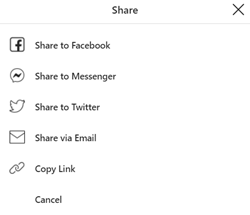
Alternativt, ved å følge Instagram Direct-ikonet (når du er i nettleseren), vil du se en liste over delingsalternativer som inkluderer Del på Facebook, Del til Messenger, Del på Twitter, Del via e-post, og Kopier link.
Få en annens profil-URL
Det kan være lurt å sende en URL til en annens profil. På nettleserversjonen er det ganske enkelt. Gå til den aktuelle profilen, naviger til adressefeltet og kopier URL-en. Deretter limer du den inn dit du vil at den skal sendes.
Det er to måter å dele en profil-URL ved å bruke Instagram-appen.
Den første måten er Instagram-sentrert. Når du er på profilsiden, naviger til ikonet med tre prikker i øvre høyre hjørne, og du vil se en liste som dukker opp. Mot bunnen vil du se Del denne profilen alternativ. Ved å trykke på denne oppføringen vil en liste dukke opp, omtrent som den du ser når du deler et innlegg eller en historie direkte. Velg personen(e) du vil sende profilen til.
Alternativt, hvis du vil sende noens profil til en kilde utenfor Instagram, kan du navigere til de tre punktene ovenfor. Bare denne gangen, velg Kopier profilens URL fra listen. Nå kan du lime inn URL-en hvor som helst du vil.
Deling av eksterne nettadresser på Instagram
Ved å bruke Instagrams chat-funksjon, Instagram Direct, kan du dele hvilken som helst lenke du vil, akkurat som du ville gjort på en hvilken som helst annen messenger-app. Bare kopier den aktuelle lenken og lim den inn i en Instagram Direct-chat. Men hvis du vil legge til en lenke til profilbeskrivelsen din, vil du ikke kunne bruke den hvis du limer den inn i Bio (den vil ikke vises som en lenke til andre brukere, og de vil ikke kunne kopiere den). Dette er hva Nettsted feltet er for, så vurder nøye koblingstaktikken din.
Å legge til en klikkbar lenke til et Instagram-innlegg er ikke mulig på vanlige. Linken du limer inn i beskrivelsen vil ikke være klikkbar, og følgerne dine vil ikke kunne kopiere den ved hjelp av appen. Den eneste måten å legge til en klikkbar lenke til et innlegg er å kjøre det som en Instagram-kampanje. Vurder derfor nøye hvilke innlegg du promoterer.
Når det kommer til historier, er ting litt enklere. Vel, hvis du har 10 000 eller flere følgere, altså. For å legge til en klikkbar lenke til historien din, har du Sveip opp alternativet i historietilpasningsmenyen. Dette alternativet blir bare tilgjengelig når du når 10 000 følgere.
Instagram og nettadresser
Som du kan se, er Instagram litt rart med nettadresser generelt. Noen URL-er er enkle å dele og kopiere, mens andre (som din egen URL) ikke har et enkelt "kopier"-alternativ. Hvis du ikke tror du noen gang trenger å vite om URL-er på Instagram, har du en annen ting på vei. Det er bedre å utdanne deg selv og ha denne kunnskapen tilgjengelig på avhending.
Hvilken Instagram-URL trengte du? Hva bruker du den til? Syntes du denne opplæringen var nyttig? Legg gjerne til tips, triks eller spørsmål i kommentarfeltet nedenfor.









